Anzeige
Du verwendest einen veralteten Browser. Es ist möglich, dass diese oder andere Websites nicht korrekt angezeigt werden.
Du solltest ein Upgrade durchführen oder einen alternativen Browser verwenden.
Du solltest ein Upgrade durchführen oder einen alternativen Browser verwenden.
Tipp Vermisst ihr unter Windows 11 den Realtek Audio Manager ?
- Ersteller MSFreak
- Erstellt am
Anzeige
!Anwender
Windows 11 aktuell
Oder im Verzeichnis diese exe. anklicken, dazu braucht es aber den vollständigen Treiber mit Software
C:\Program Files\Realtek\Audio\HDA´\RAVCpl64

C:\Program Files\Realtek\Audio\HDA´\RAVCpl64
Zuletzt bearbeitet:
!Anwender
Windows 11 aktuell
Übrigens gibt es noch eine App von Realtek, die aber sehr fehlerbehaftet ist, siehe Bewertungen und lässt sich auch nicht immer installieren, wegen alten Treibern
Realtek Audio Control – Offizielle App im Microsoft Store
"Realtek Audio Control" bietet das beste Audioerlebnis mit dem Realtek Audio Codec. Sie können Audiogeräteffekte und alle Audiogeräteeinstellungen in dieser App anpassen.
www.microsoft.com
corvus
gehört zum Inventar
Wenn man alles von Windows machen läßt und WU den Treiber installiert hat, kommt wohl auch die Kontrollapp von alleine, samt Plugins für Dolby, 3DSound,Superbass usw.
Wenn der Hersteller eine Lizenz hat für das Mainboard oder Notebook plus die individuellen Dreingaben. Das ist erst seit ungefähr 2017 der Fall, aus der Zeit ist auch der neueste Windows-Treiber auf der Website. Ohne die App gibt es eigtl keinen Unterschied zum Microsoft HD Audiotreiber, schon gar nicht bei den Einstellmöglichkeiten.
Ich steh voll auf die MS Treiber, denn die App samt Nutzlast für mein Asus Board macht eigenmächtig Unfug und bei meinem Notebook von 2016 möchte WU die aktuellen Realtek Treiber(ohne App) jedes Mal durch den Treiber von '17 ersetzen(mit dem Audio Manager).
Realtek Audio Control könnte neu sein, wenn das für Jeden verfügbar ist. Die Optionen sehen aber bekannt aus, sind wohl so auch in der geskinnten und erweiterten Asus-Version vorhanden.
Wenn der Hersteller eine Lizenz hat für das Mainboard oder Notebook plus die individuellen Dreingaben. Das ist erst seit ungefähr 2017 der Fall, aus der Zeit ist auch der neueste Windows-Treiber auf der Website. Ohne die App gibt es eigtl keinen Unterschied zum Microsoft HD Audiotreiber, schon gar nicht bei den Einstellmöglichkeiten.
Ich steh voll auf die MS Treiber, denn die App samt Nutzlast für mein Asus Board macht eigenmächtig Unfug und bei meinem Notebook von 2016 möchte WU die aktuellen Realtek Treiber(ohne App) jedes Mal durch den Treiber von '17 ersetzen(mit dem Audio Manager).
Realtek Audio Control könnte neu sein, wenn das für Jeden verfügbar ist. Die Optionen sehen aber bekannt aus, sind wohl so auch in der geskinnten und erweiterten Asus-Version vorhanden.
G
Gelöschtes Mitglied 120409
Gast
Hallo und Willkommen im Forum.
Du scheinst ein Problem mit einem RPC-Dienst zu haben, laut Screenshot.
Davon gibt zwei, RPC-Locator und RPC-Endpunktzuordnung beide müssen aktiv sein.
Ob dir mein Hinweis weiter hilft wage ich zu Bezweifeln, mit Erstaunen musste ich nämlich feststellen das es neuerdings keinen Zugriff mehr auf diese Dienste gibt.
In einem anderen Forum wurde im Feb. 2022 genau dieses Thema behandelt. Microsoft scheint mit einem Update die Zugriffsrechte für ca. 20 Dienste entzogen zu haben.

Um nachzusehen gehe bitte beschrieben vor.
1.) Gebe in die Suche Serv ein, dann erscheint das Menü Dienste.
2.) Hier wählst du "als Administrator ausführen"
3.) In Dienste scrollst du bis RPC-Endpunktzuordnung
4.) Nach einem Doppelklick auf den Dienst kommst du in die Eigenschaften
5.) Hier sollte der Dienst auf automatisch stehen
6.) Ich bin gespannt ob sich bei dir der Dienst verändern lässt, bei mir ist alles ausgegraut

Du scheinst ein Problem mit einem RPC-Dienst zu haben, laut Screenshot.
Davon gibt zwei, RPC-Locator und RPC-Endpunktzuordnung beide müssen aktiv sein.
Ob dir mein Hinweis weiter hilft wage ich zu Bezweifeln, mit Erstaunen musste ich nämlich feststellen das es neuerdings keinen Zugriff mehr auf diese Dienste gibt.
In einem anderen Forum wurde im Feb. 2022 genau dieses Thema behandelt. Microsoft scheint mit einem Update die Zugriffsrechte für ca. 20 Dienste entzogen zu haben.
Um nachzusehen gehe bitte beschrieben vor.
1.) Gebe in die Suche Serv ein, dann erscheint das Menü Dienste.
2.) Hier wählst du "als Administrator ausführen"
3.) In Dienste scrollst du bis RPC-Endpunktzuordnung
4.) Nach einem Doppelklick auf den Dienst kommst du in die Eigenschaften
5.) Hier sollte der Dienst auf automatisch stehen
6.) Ich bin gespannt ob sich bei dir der Dienst verändern lässt, bei mir ist alles ausgegraut
G
Gelöschtes Mitglied 107444
Gast
Ja, das ist die UWP App..... bei mir heißt das "Realtek Audio Console"
.... ich komme da auch nicht dran, stehet auf "automatisch" aber den RPC-Locator kann ich ändern.3.) In Dienste scrollst du bis RPC-Endpunktzuordnung
4.) Nach einem Doppelklick auf den Dienst kommst du in die Eigenschaften
5.) Hier sollte der Dienst auf automatisch stehen
6.) Ich bin gespannt ob sich bei dir der Dienst verändern lässt, bei mir ist alles ausgegraut
G
Gelöschtes Mitglied 120409
Gast
Danke für deine Info.
Das blöde bei den Diensten ist die Abhängigkeit untereinander, habe jetzt festgestellt das es für DCOM auch keinen Zugriff mehr gibt. DCOM und RPC stehen in Abhängigkeit zu einander.
Das blöde bei den Diensten ist die Abhängigkeit untereinander, habe jetzt festgestellt das es für DCOM auch keinen Zugriff mehr gibt. DCOM und RPC stehen in Abhängigkeit zu einander.
der RPC Locator steht auf manuell, was default ist, lässt sich auch starten, ändert aber nichts an der Audio Console. Die habe ich deinstalliert, dann das Windows 10 Realtek Paket installiert (0009-64bit_Win7_Win8_Win81_Win10_R282.exe, deinstalliert erst mal, Neustart, Neuinstallation, Neustart), was mir zwar nicht die Realtek konsole in der Systemsteuerung zurückbrachte, aber immerhin konnte ich über die "Sound" settings von Windows das Realtek device per "konfigurieren" auf 5.1 stellen, was meine primäre Anforderung warHallo und Willkommen im Forum.
Du scheinst ein Problem mit einem RPC-Dienst zu haben, laut Screenshot.
Davon gibt zwei, RPC-Locator und RPC-Endpunktzuordnung beide müssen aktiv sein.
Ob dir mein Hinweis weiter hilft wage ich zu Bezweifeln, mit Erstaunen musste ich nämlich feststellen das es neuerdings keinen Zugriff mehr auf diese Dienste gibt.
In einem anderen Forum wurde im Feb. 2022 genau dieses Thema behandelt. Microsoft scheint mit einem Update die Zugriffsrechte für ca. 20 Dienste entzogen zu haben.
Um nachzusehen gehe bitte beschrieben vor.
1.) Gebe in die Suche Serv ein, dann erscheint das Menü Dienste.
2.) Hier wählst du "als Administrator ausführen"
3.) In Dienste scrollst du bis RPC-Endpunktzuordnung
4.) Nach einem Doppelklick auf den Dienst kommst du in die Eigenschaften
5.) Hier sollte der Dienst auf automatisch stehen
6.) Ich bin gespannt ob sich bei dir der Dienst verändern lässt, bei mir ist alles ausgegraut
Jörg!
gehört zum Inventar
Ah, du hast den Treiber 2.82 installiert. Der ist als fehlerhaft bekannt. Da funktioniert der HD Audio Manager nicht. Installiere die Version 2.81: Download selected Realtek drivers v6.0.1.8036 (2.81) for ALC662 and Windows 10 64bit
Lasse dich nicht von dem unofficial irritieren. Diese Version funktionieret einwandfrei.
Lasse dich nicht von dem unofficial irritieren. Diese Version funktionieret einwandfrei.
Zuletzt bearbeitet:
corvus
gehört zum Inventar
Ist der 2.82 nicht der von 2017 auf der Realtek-Seite und den es auch von Windows Update gibt für ältere Rechner? Der funzt ja prinzipiell, nur bestimmte alte Chips brauchen wohl nen Fix, weil Realtek den Überblick verloren hat, es gab jahrelang gefühlt jeden Monat nen neuen Soundchip, dann tat sich länger nix und in letzter Zeit dann wieder, mit mehr Focus auf "Highend".
Yann1977
Herzlich willkommen

Nach ewigen gewerke habe ich es unter Windows 11 geschafft den klassichen Realtek Audiomanager*
(*beste, vergesse die Store Schmutzconsole) zum minimierten Autostart zu bekommen.
1. regedit starten
2. Computer\HKEY_CURRENT_USER\Software\Microsoft\Windows\CurrentVersion\Run
3. Neue Zeichenfolge erstellen
4. Name RAVCPL
5. Pfad "C:\Program Files\Realtek\Audio\HDA\RAVCpl64.exe" -s (Mit "" und -s ist der befehl für minimised)
6. Neue Zeichenfolge erstellen
7. Name RTHDVCPL
8. Pfad "C:\Program Files\Realtek\Audio\HDA\RtkNGUI64.exe" -s (Mit "" und -s ist der befehl für minimised)
fertig, Reboot läuft wieder
(fyi/Codec ALC4080, Driver 6.0.9373.1, OS Win11 Pro)
Anzeige




